10 parasta pikanäppäintä Windows 10:ssä ja niiden käyttö

Tutustu Windows 10:n 10 suosituimpaan pikanäppäimeen ja siihen, miten voit hyödyntää niitä tehokkaasti töissä, koulussa ja muissa asioissa.
Snapchat on yksi sellaisista alustasta, joka on onnistunut pitämään salaisuutemme julkaisunsa jälkeen. Lähetät viestin minkä tahansa kuvan, muiston tai valokuvan; ne poistetaan heti avaamisen jälkeen. Miljoonat käyttäjät ympäri maailmaa rakastavat tätä tietosuojaominaisuutta.
Mitä tulee kuvakaappauksiin, sovellus lähettää ilmoituksen käyttäjälle, jonka kuvakaappaus on otettu. Tämän anti-screenshot-ominaisuuden vuoksi ihmiset ovat melko hämmentyneitä ja etsivät erilaisia tapoja Kuinka ottaa kuvakaappaus Snapchatissa heidän tietämättään vuonna 2021?
Onneksi jotkin menetelmät mahdollistavat sen ja antavat sinun vilkaista jonkun Snapchatiin salaa ilmoittamatta heille.
Kuinka ottaa kuvakaappaus Snapchatissa ilmoittamatta heille 2021? (Android/iOS)
On olemassa muutamia temppuja, joita voit harkita erikseen iPhonessa ja Androidissa ottaaksesi kuvakaappauksen Snapchatissa salaa.
Temppu 1: Käytä toista älypuhelinta
Jos haluat epätoivoisesti kaapata ja tallentaa jonkun toisen Snapchat-tarinan, ota toisella laitteella kuva tietystä snapista ennen kuin se tuhoutuu itsestään. No, laatu ei ole yllättävää, mutta se riippuu siitä, kuinka pidät kätesi vakaana saadaksesi kunnollisen kuvan.
Temppu 2: Käytä näytönkaappaustyökalua
Tällä menetelmällä et voi vain kaapata kuvakaappausta Snapchatissa heidän tietämättään, vaan voit myös tallentaa tarinavideoita ilmoittamatta heille. Jos älypuhelimessasi on sisäänrakennettu Screen Capture -työkalu , voit käyttää sitä tavalliseen tapaan kaapata Snapchat-tarina. Voit myös ladata kolmannen osapuolen Ruudunkaappaus sovellukset Android tai iPhone ottaa ruutukaappauksia Snapchat tarina.
Temppu 3: Kolmansien osapuolien sovellusten käyttäminen kuvakaappausten ottamiseksi ilman ilmoitusta
Kuten WhatsApp Status Savers, useat markkinoilla olevat jännittävät sovellukset antavat käyttäjien ottaa kuvakaappauksia Snapchat-tarinoista heidän tietämättään. Kokeile asentaa SnapSaver laitteellesi ja seuraa ohjeita vaihe vaiheelta:
Vaihtoehtoisesti suosittelemme Card Games LLP:n " Screenshot without them know " -sovelluksen käyttämistä saadaksesi tehtävän valmiiksi ilmoittamatta toiselle käyttäjälle. Tuo se tänne
Temppu 4: Tapa Snapchat-sovellus välittömästi
Useimmissa tapauksissa se on toiminut tehokkaasti kuvakaappausten luomisessa Snapchatissa heidän tietämättään. Noudata vain tätä menetelmää huolellisesti siepataksesi otoksia ilmoittamatta toiselle käyttäjälle:
Huomaa, että tämä menetelmä on melko riskialtista, sillä jos sovelluksen kaatuminen myöhästyy, voidaan lähettää ilmoitus toiselle puolelle, etkä halua sitä.
Temppu 5: Ota kuvakaappaus Viimeaikaiset sovellukset -osiosta
Vaikka tämä menetelmä ei auta sinua tallentamaan tarinaa täysikokoisena, voit silti säilyttää osan Snapista. Tämä menetelmä on täydellinen pitämään chat-viestit kuvakaappausten muodossa. Voit epäilemättä jättää ilmoituksen "___ otti kuvakaappauksen chatista" tällä menetelmällä. Seuraa vain hakkerointia askel askeleelta saadaksesi kuvakaappauksen Snapchatissa heidän tietämättään.
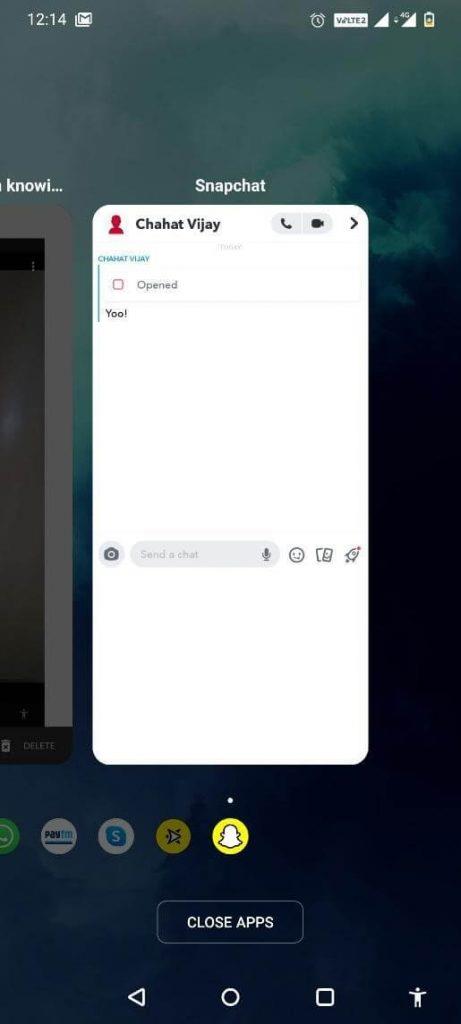
Snapchat-kuvakaappaus näyttäisi yllä olevan. Voit rajata kuvakaappausta edelleen ja tallentaa jonkun Snapin salaa galleriaasi.
Temppu 6: Näytön peilausominaisuuden käyttäminen
Jos haluat epätoivoisesti vangita jonkun tarinan, etkä halua ilmoittaa hänelle, käytä tätä Snapchat-hakkerointia työn suorittamiseen. Nyt tämä menetelmä vaatisi vähän työtä, mutta jos se tehdään oikein, voit ottaa kuvakaappauksen Snapchatissa heidän tietämättään. Sinun on otettava käyttöön näytön peilausominaisuus puhelimen asetuksista, jotta voit suoratoistaa puhelimesi ulkoiseen laitteeseen.
Jos älypuhelimessasi ei ole tällaisia toimintoja, älä pahastu, sillä markkinoilla on lukuisia sovelluksia, joiden avulla voit suoratoistaa Android- tai iPhone-laitteesi ulkoiseen laitteeseen , kuten älytelevisioon. Kun se on valmis, sinun on käynnistettävä Snapchat puhelimessasi ja otettava toinen laite tallentaaksesi tai kaapataksesi kuvakaappauksen jonkun toisen Snapchat Storysta ulkoisesta laitteesta.
Temppu 7: Kysy Google Assistantilta
Nyt monet heistä sanovat, että välimuistin tyhjentäminen ja kuvakaappauksen ottaminen myöhemmin voivat auttaa ottamaan kuvia ilmoittamatta siitä toiselle osapuolelle. Tämä menetelmä on vanhentunut, mutta Google Assistant voi huijata Snapchatia. Lisäksi se toimisi vain Android-käyttäjille.
Kun olet avannut keskustelun, sano "OK Google" ja "Take a screenshot" . Voit myöhemmin tallentaa tämän kuvakaappauksen puhelimeesi tai jakaa sen muiden sovellusten kanssa. Snapchat ei pysty havaitsemaan tätä tapaa ottaa kuvakaappaus, eikä hälytysviestiä lähetetä.
Temppu 8: Viivytä kuvakaappausilmoitusta
No, sinun pitäisi olla erittäin nopea suorittamaan tämä temppu; muuten asianomainen henkilö tietää välittömästi, että olet salaa kuvannut hänen Snapchat-tarinansa. Seuraa vain hakkerointia askel askeleelta:
Nyt voit tarkkailla ottamasi kuvakaappausta, jonka olisi pitänyt ladata uudelleen normaaliksi, ikään kuin et olisi koskaan avannut sitä.
Henkilö, jonka tarina on otettu kuvakaappauksella, ei saa ponnahdusilmoitusta, että joku on ottanut kuvakaappauksen, eikä kuvakaappauksen ilmaisin (kaksoisnuolikuvake) näkyy muutaman minuutin ajan. Mutta kun näet heidän seuraavan Snapin, "kuvakaappausviesti" ilmestyy heidän chattiinsa. Joten jos kuvakaappaamasi henkilö on erittäin huomaamaton, pääset nopeasti eroon kuvakaappauspelistäsi Snapchatissa!
|
Bonusvinkki: Kuinka ottaa kuvakaappaus Snapchatista heidän tietämättään Macissa? Noudata tätä yksinkertaista temppua ottaaksesi kuvakaappauksia Snapchat Storysta salaa Macilla:
Älykäs, eh! |
8 todistettua ratkaisua, kuinka ottaa kuvakaappauksia Snapchatissa lähettämättä ilmoituksia?
Toivomme, että pystyit löytämään sopivan ratkaisun kysymykseesi "Kuinka ottaa kuvakaappauksia Snapchatissa salaa?" Kerro meille, ovatko nämä menetelmät toimineet sinulle vai eivät alla olevassa kommenttiosassa. Snapchat voi kuitenkin tuoda minkä tahansa päivityksen pitääkseen yksityisyydensuojatun menetelmänsä pystyssä, aivan kuten mikään näytön tallennussovellus ei pysty ottamaan kuvaa ja paljon muuta. Silti temppu 4 ja 5 eivät koskaan katoa kotelonsa kanssa!
KATSO SEURAAVA:
Tutustu Windows 10:n 10 suosituimpaan pikanäppäimeen ja siihen, miten voit hyödyntää niitä tehokkaasti töissä, koulussa ja muissa asioissa.
Opas BitLockerin käyttöön, Windows 10:n tehokkaaseen salausominaisuuteen. Ota BitLocker käyttöön ja suojaa tiedostosi helposti.
Opas Microsoft Edge -selaushistorian tarkastelemiseen ja poistamiseen Windows 10:ssä. Saat hyödyllisiä vinkkejä ja ohjeita.
Katso, kuinka voit pitää salasanasi Microsoft Edgessä hallinnassa ja estää selainta tallentamasta tulevia salasanoja.
Kuinka eristää tekstin muotoilua Discordissa? Tässä on opas, joka kertoo, kuinka Discord-teksti värjätään, lihavoidaan, kursivoitu ja yliviivataan.
Tässä viestissä käsittelemme yksityiskohtaisen oppaan, joka auttaa sinua selvittämään "Mikä tietokone minulla on?" ja niiden tärkeimmät tekniset tiedot sekä mallin nimen.
Palauta viimeinen istunto helposti Microsoft Edgessä, Google Chromessa, Mozilla Firefoxissa ja Internet Explorerissa. Tämä temppu on kätevä, kun suljet vahingossa minkä tahansa välilehden selaimessa.
Jos haluat saada Boogie Down Emoten Fortnitessa ilmaiseksi, sinun on otettava käyttöön ylimääräinen suojakerros, eli 2F-todennus. Lue tämä saadaksesi tietää, miten se tehdään!
Windows 10 tarjoaa useita mukautusvaihtoehtoja hiirelle, joten voit joustaa, miten kohdistin toimii. Tässä oppaassa opastamme sinut läpi käytettävissä olevat asetukset ja niiden vaikutuksen.
Saatko "Toiminto estetty Instagramissa" -virheen? Katso tämä vaihe vaiheelta opas poistaaksesi tämän toiminnon, joka on estetty Instagramissa muutamalla yksinkertaisella temppulla!







